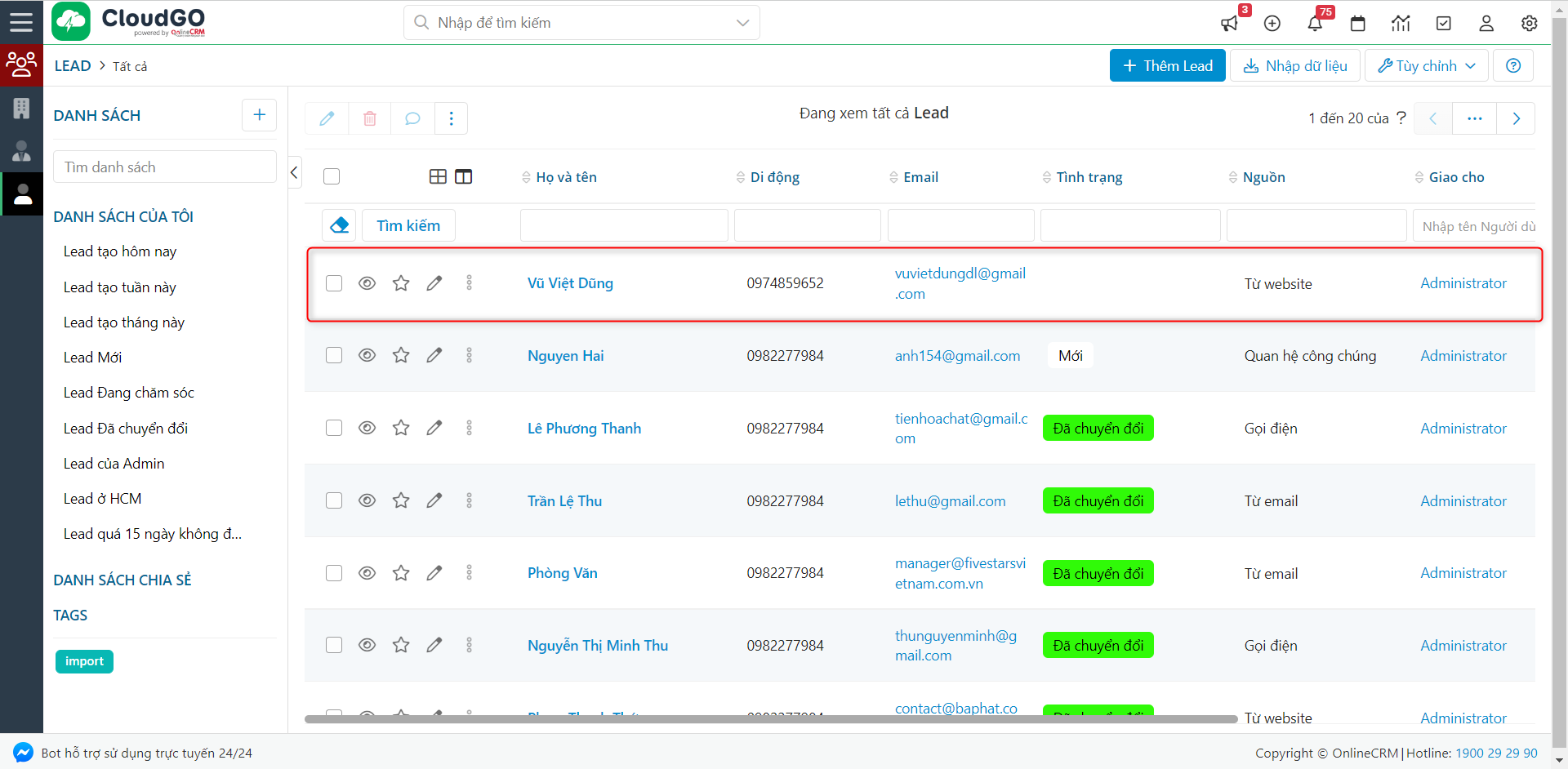I. GIỚI THIỆU
Ngoài việc CRM hỗ trợ form tích hợp để đối tác liên kết với website từ đó thu thập thông tin của khách hàng để lại trên form về CRM.
Đối với các đối tác sử dụng website với nền tảng là wordpress, chúng tôi cung cấp Plugin CloudGO Lead Capture giúp thực hiện quá trình thu thập dữ liệu khách hàng sau đó gửi về CRM một cách đơn giản và thuận tiện.
II. HƯỚNG DẪN CÀI ĐẶT VÀ SỬ DỤNG
1. Cài đặt plugin CloudGO Lead Capture
Để tích hợp plugin CloudGO Lead Capture, bạn thực hiện cài đặt như sau:
Bước 1: Truy cập vào link dưới đây, sau đó tải file crm_lead_capture về máy
Link: crm_lead_capture.zip
Bước 2: Truy cập vào trang quản trị, vào Plugins chọn Installed Plugins
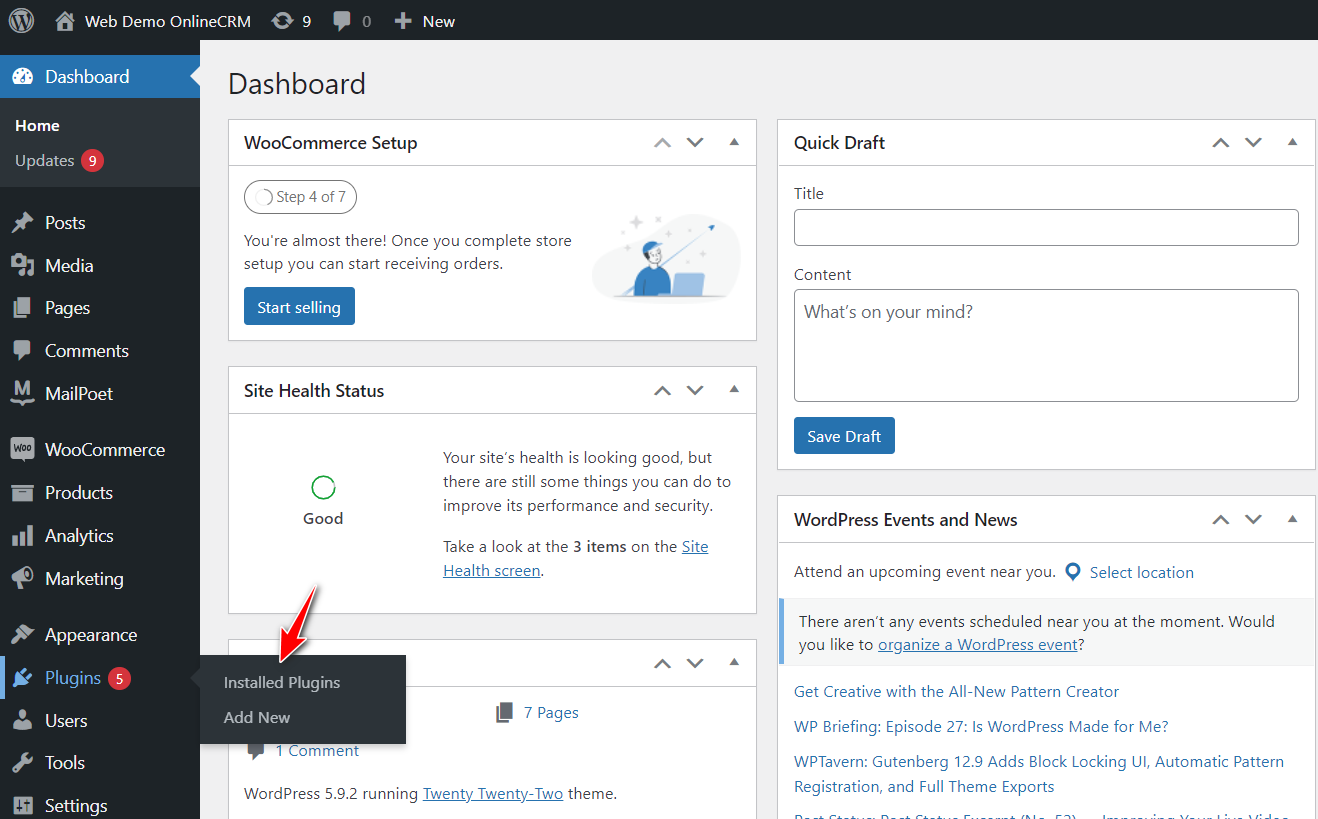
Bước 3: Click vào Add New
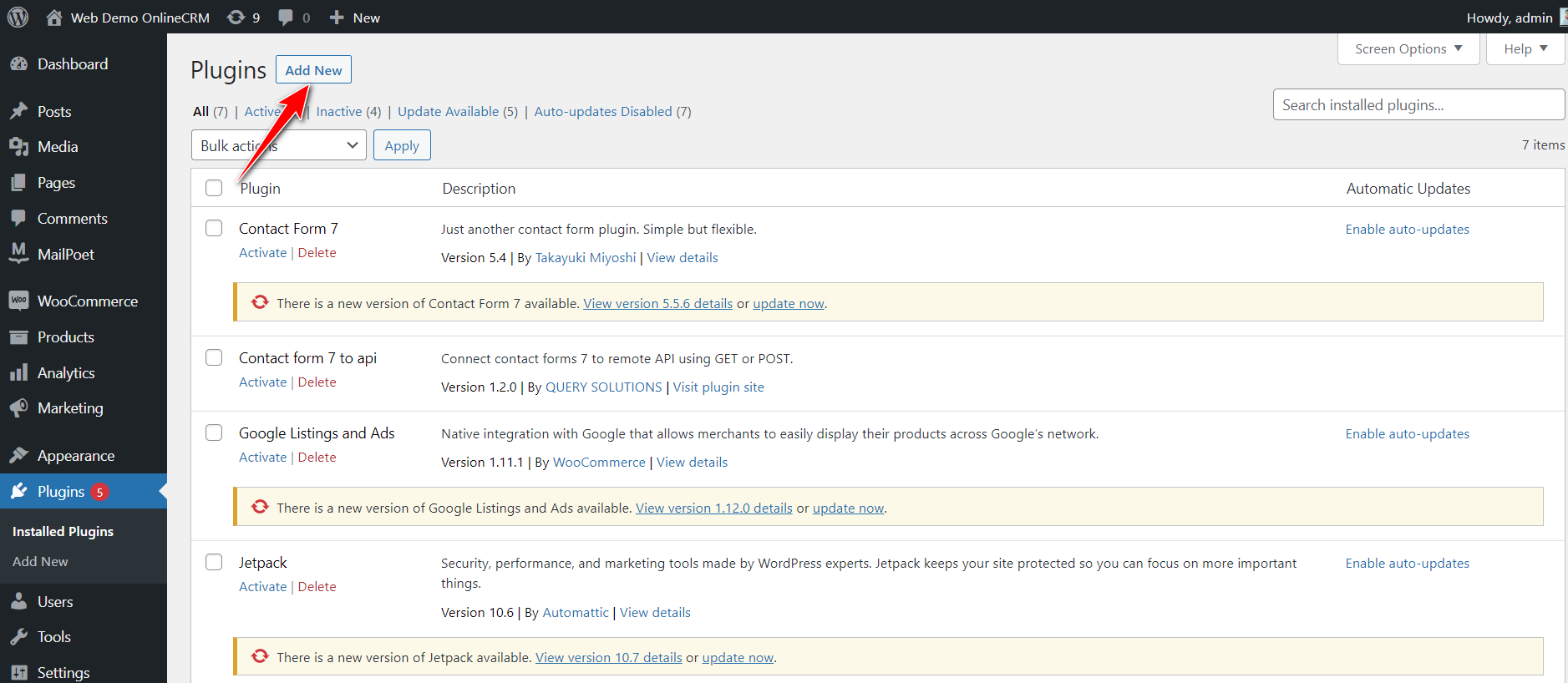
Bước 4: Click vào upload plugin
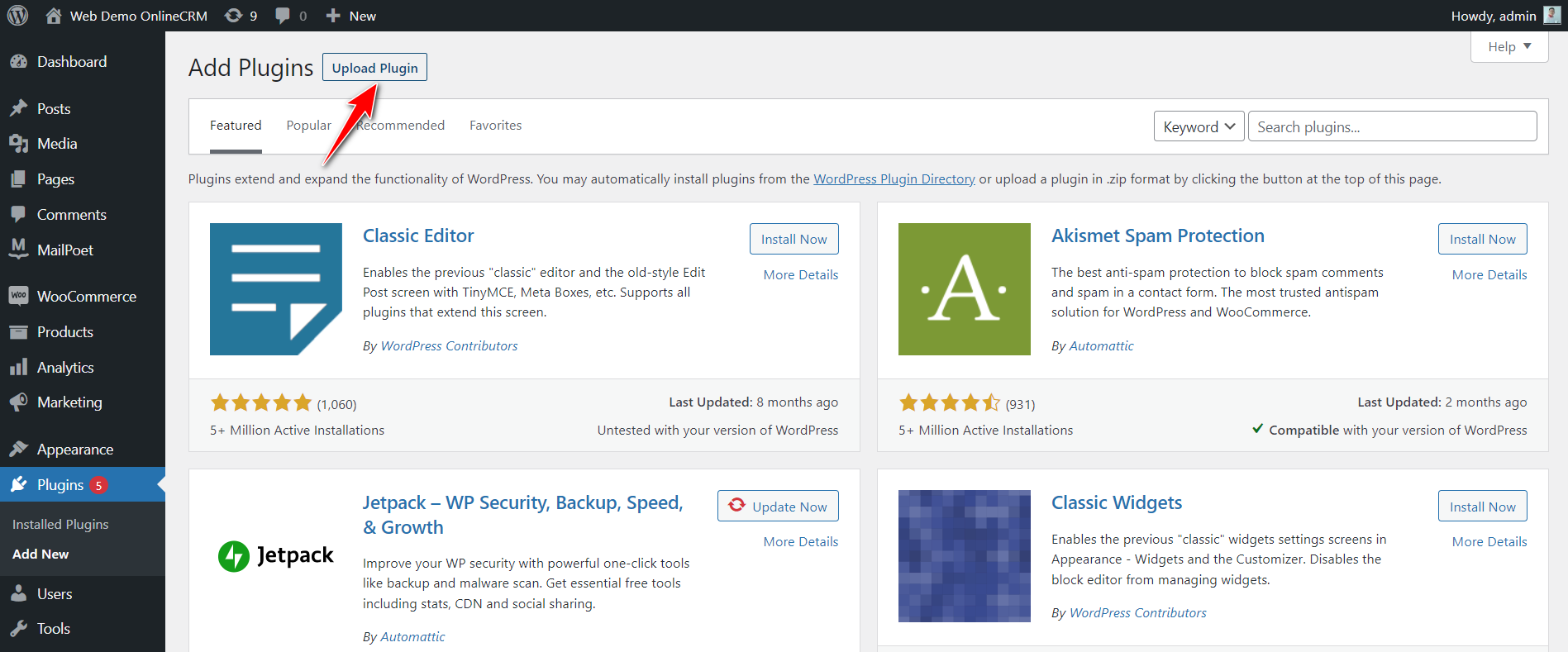
Bước 5: Chọn tệp đã được tải về ở bước 1
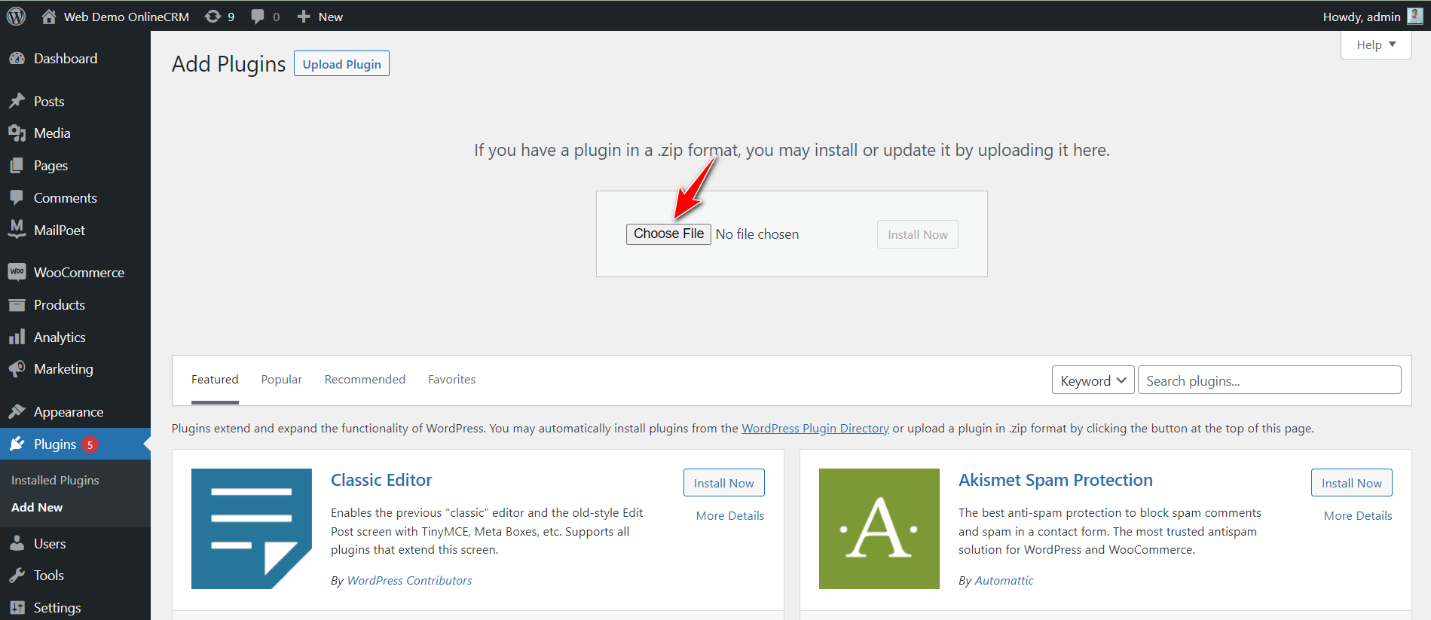
Bước 6: Tiếp đến nhấn Install Now
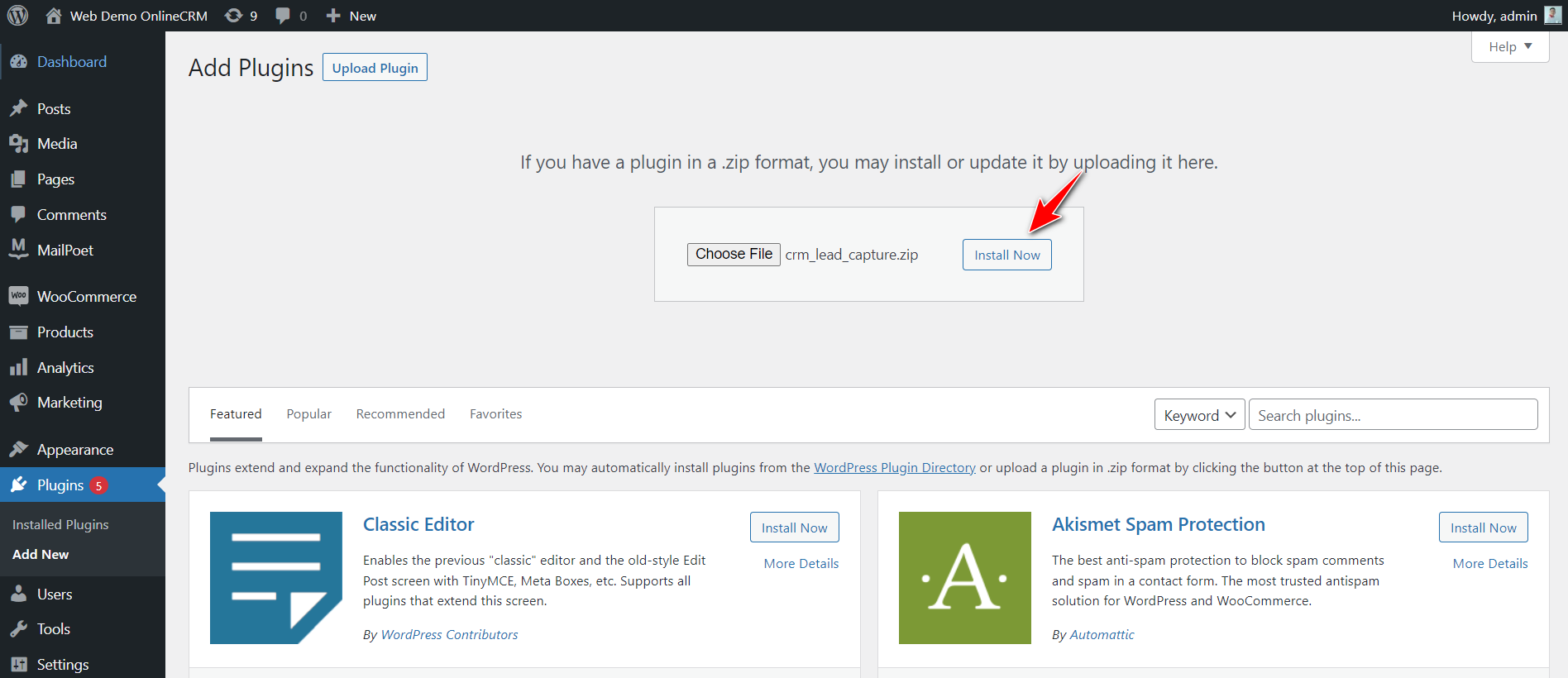
Bước 7: Kết quả sau khi install thành công CloudGO Lead Capture
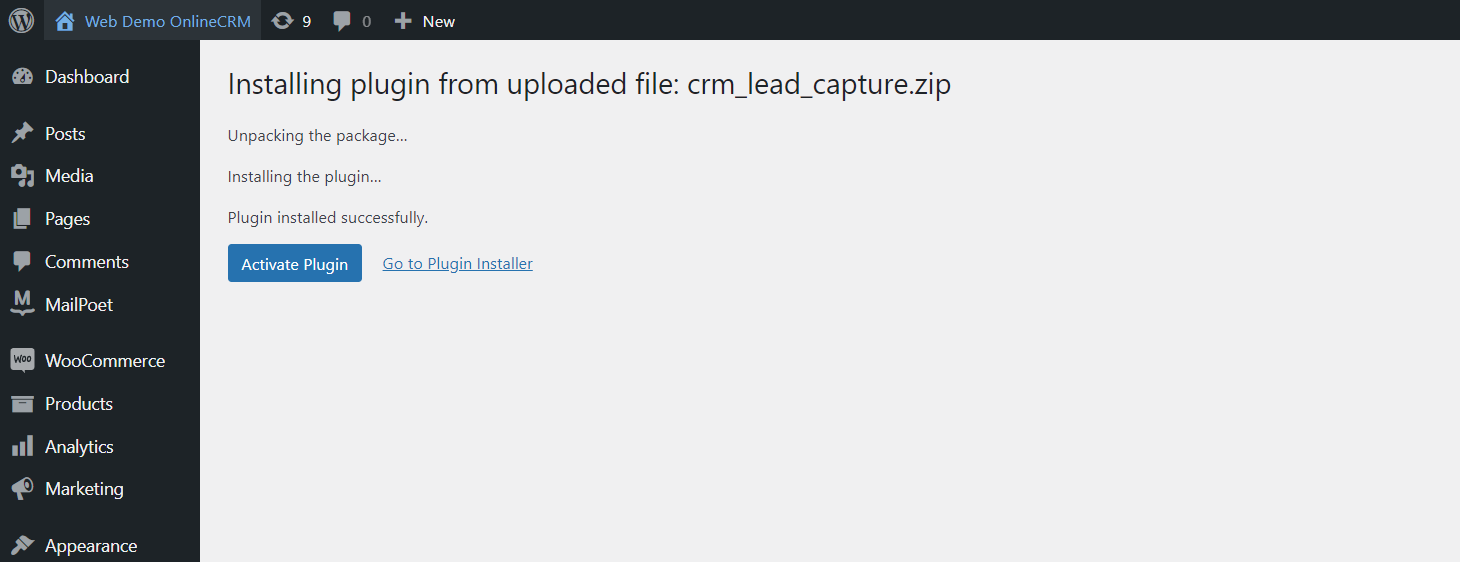
Bước 8: Nhấn nút Active Plugin sau khi cài đặt xong
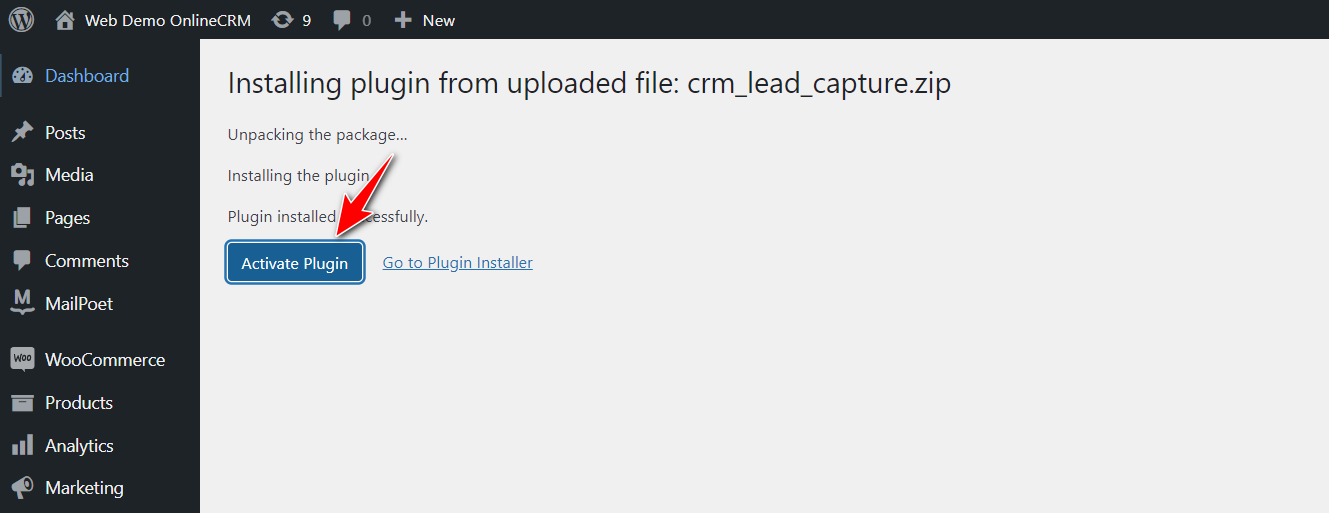
Bước 9: Kết quả sau khi đã cài đặt plugin CloudGO Lead Capture thành công
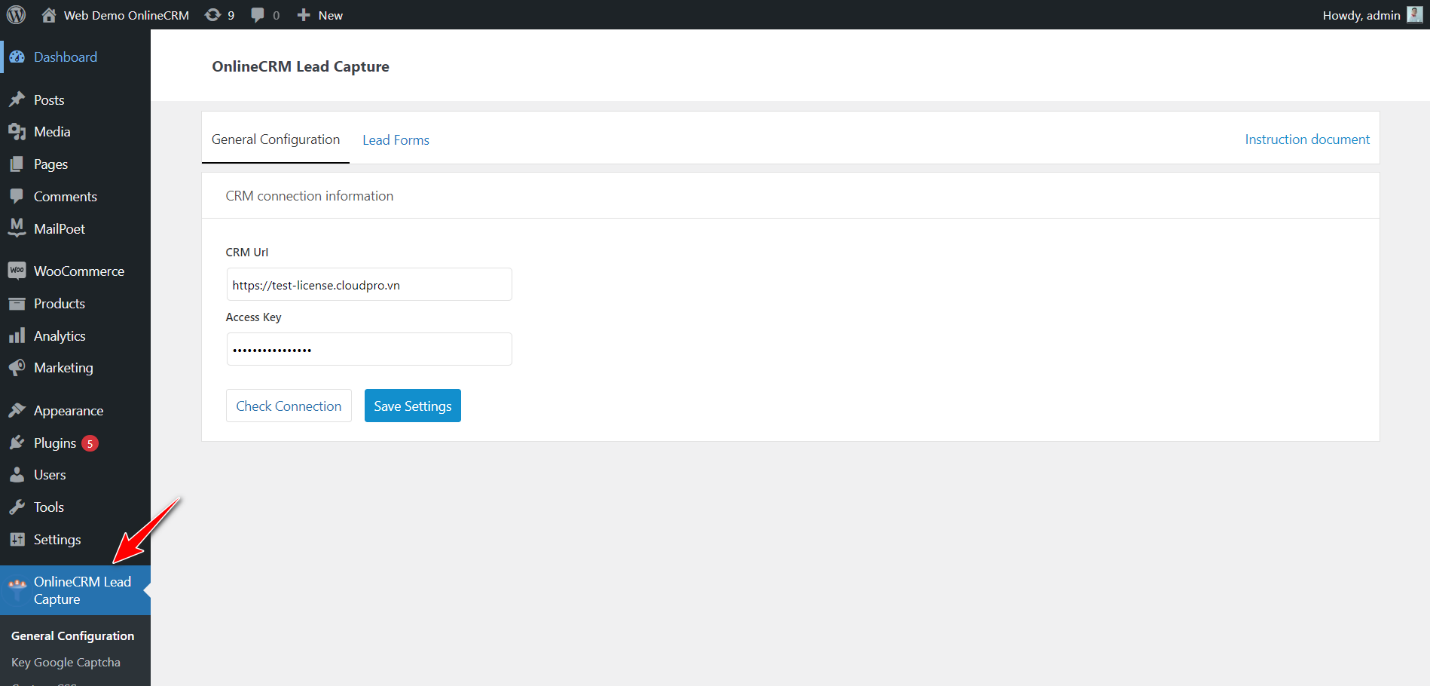
2. Tích hợp và xây dựng form với plugin CloudGO Lead Capture
a) Kết nối Lead capture với CRM
Để dữ liệu thu thập được từ Lead Capture có thể đổ về CRM chúng ta cần phải kết nối plugin Lead Capture với hệ thống CRM, bạn thực hiện các bước như sau:
Bước 1: Cung cấp thông tin URL của hệ thống CRM tại trường URL Url
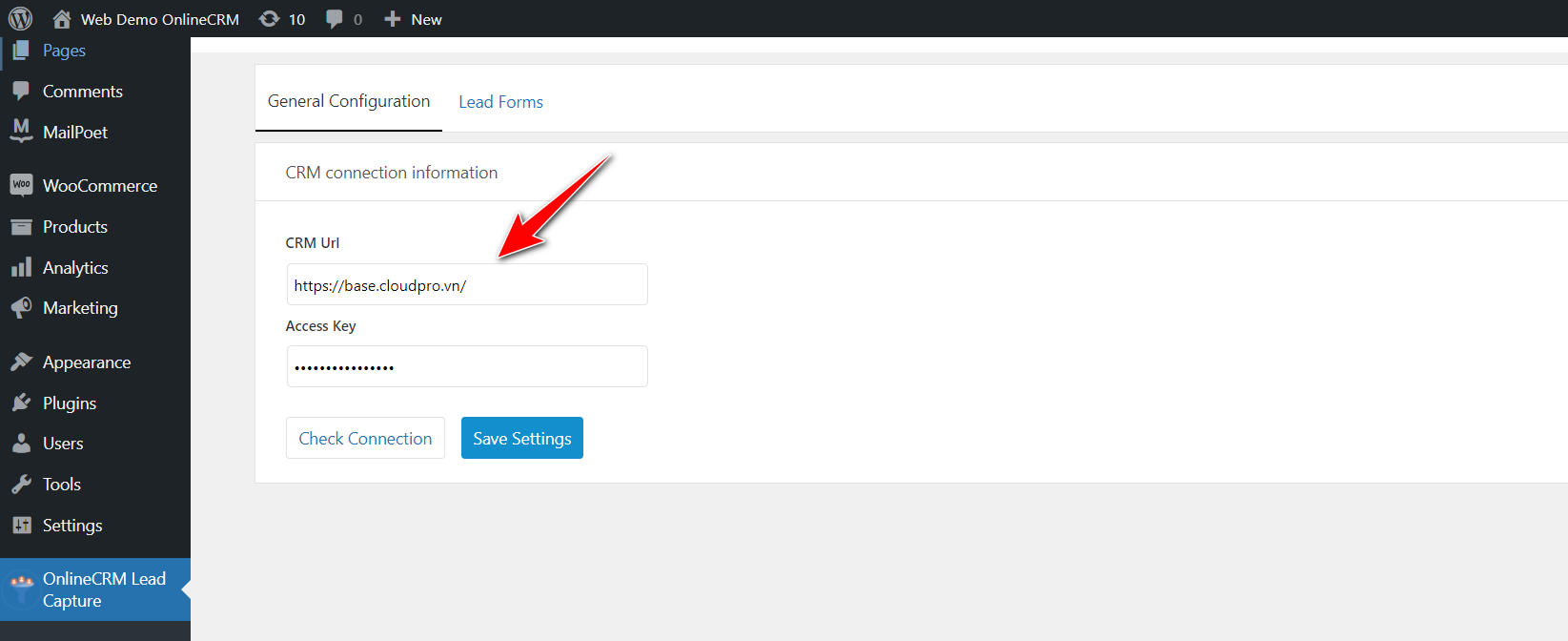
Bước 2: Cung cấp thông tin Access Key
Để lấy được thông tin Access Key này, bạn thực hiện các bước sau đây:
- Click vào Cá nhân chọn Tùy chọn cá nhân
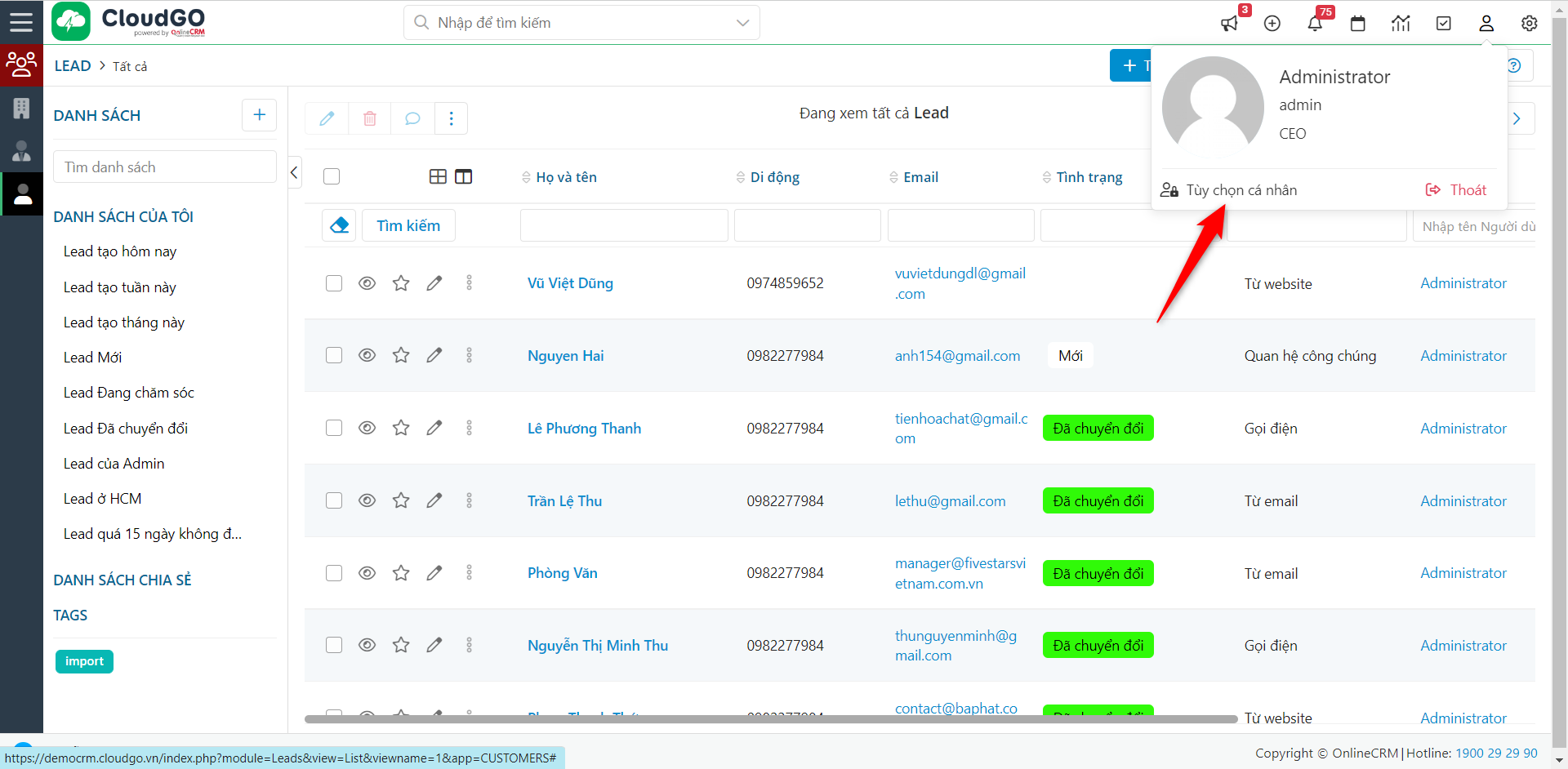
- Sau khi trang quản lý cá nhân hiện ra, bạn kéo xuống và copy Mã truy cập
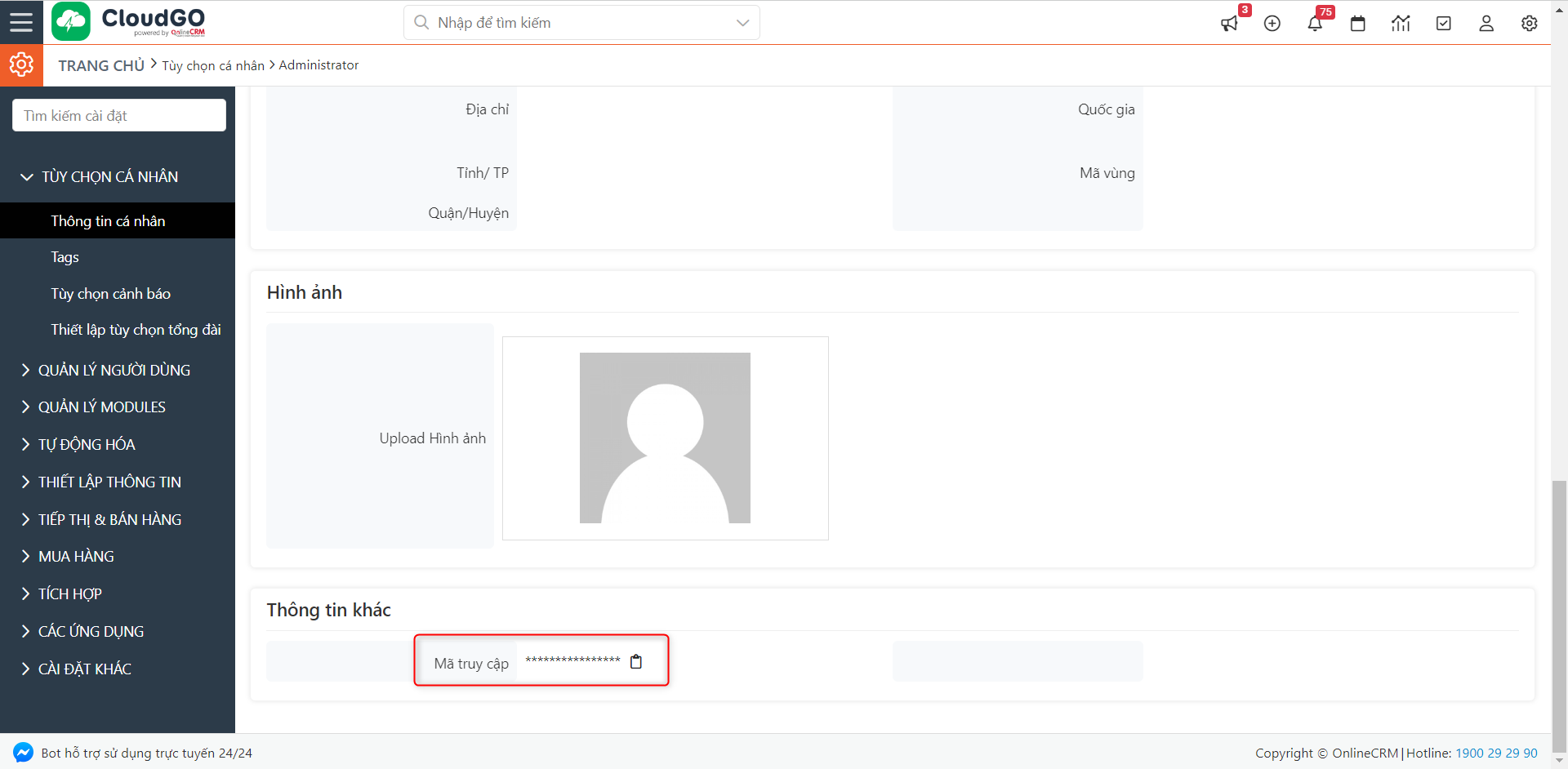
- Bước tiếp theo bạn dán mã vừa copy được vào trường Access Key tại plugin Lead Capture
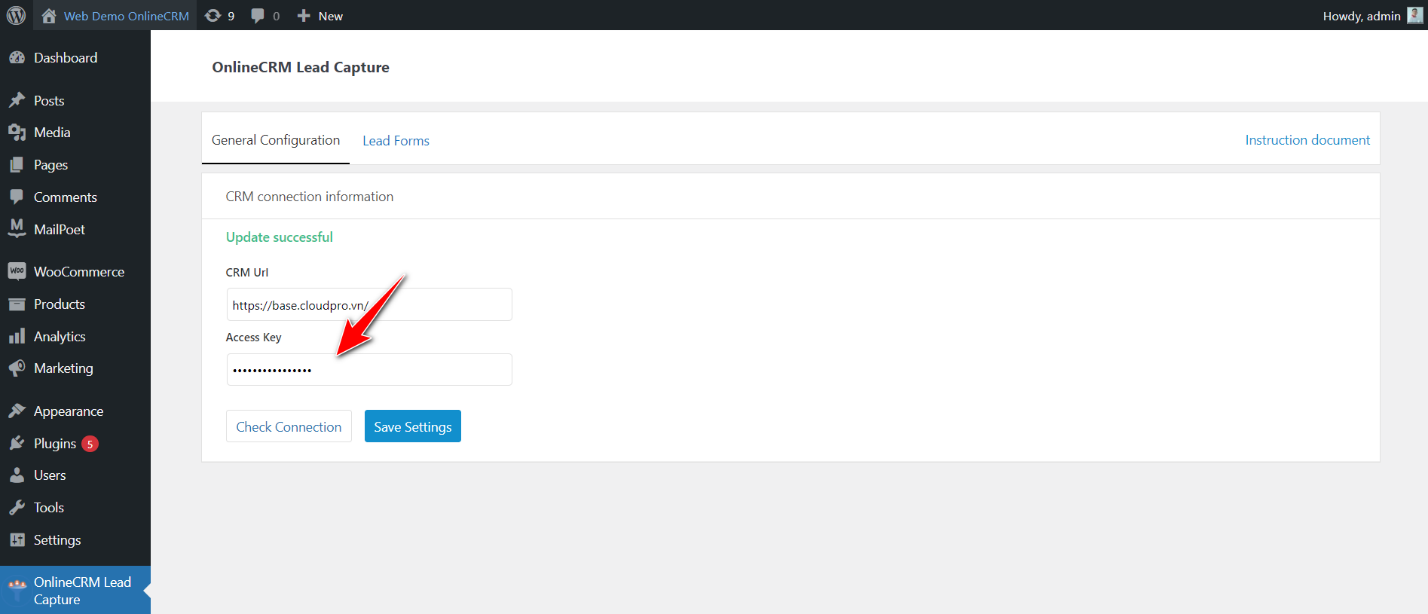
Bước 3: Click Check Connection để kiểm tra kết nối
Nếu kết nối thành công, hệ thống sẽ thông báo Connected to CRM successfully
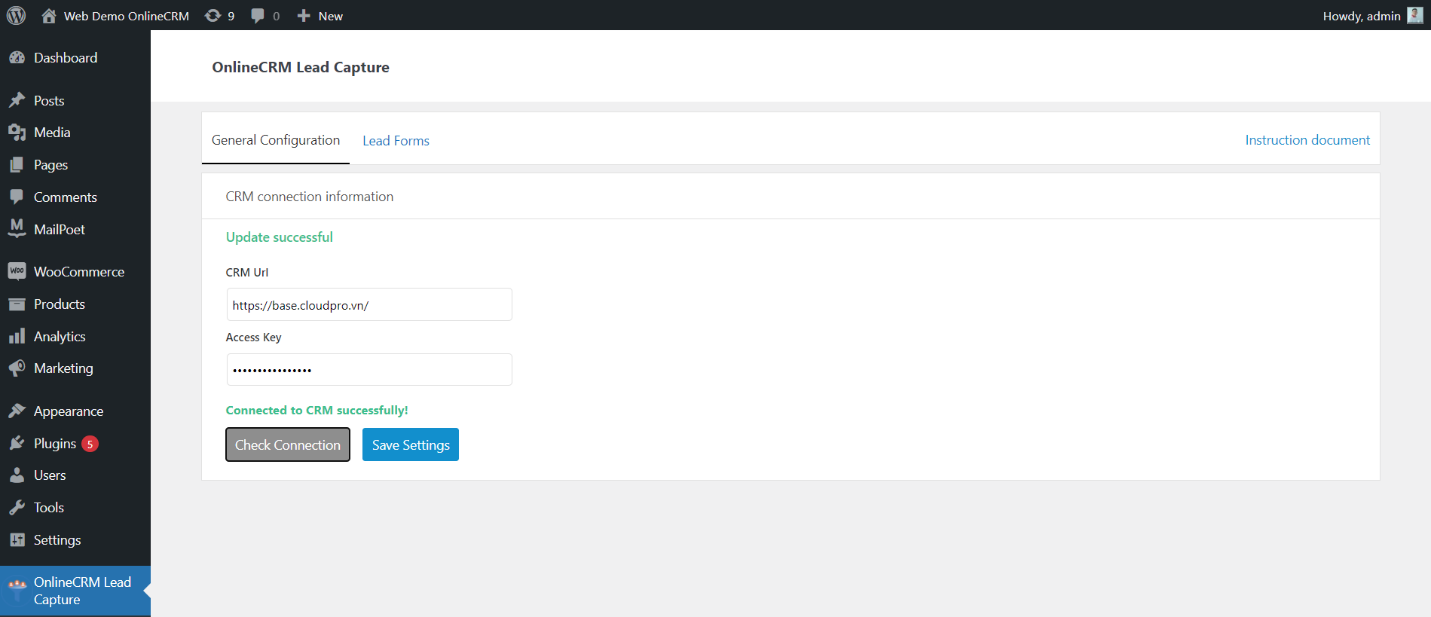
Bước 4: Nhấn Save Settings để lưu cấu hình kết nối
b) Tạo một form với lead capture
Để tạo ra một form thu thập thông tin khách hàng, bạn cần thực hiện các bước sau đây:
Bước 1: Chọn tab Lead Form
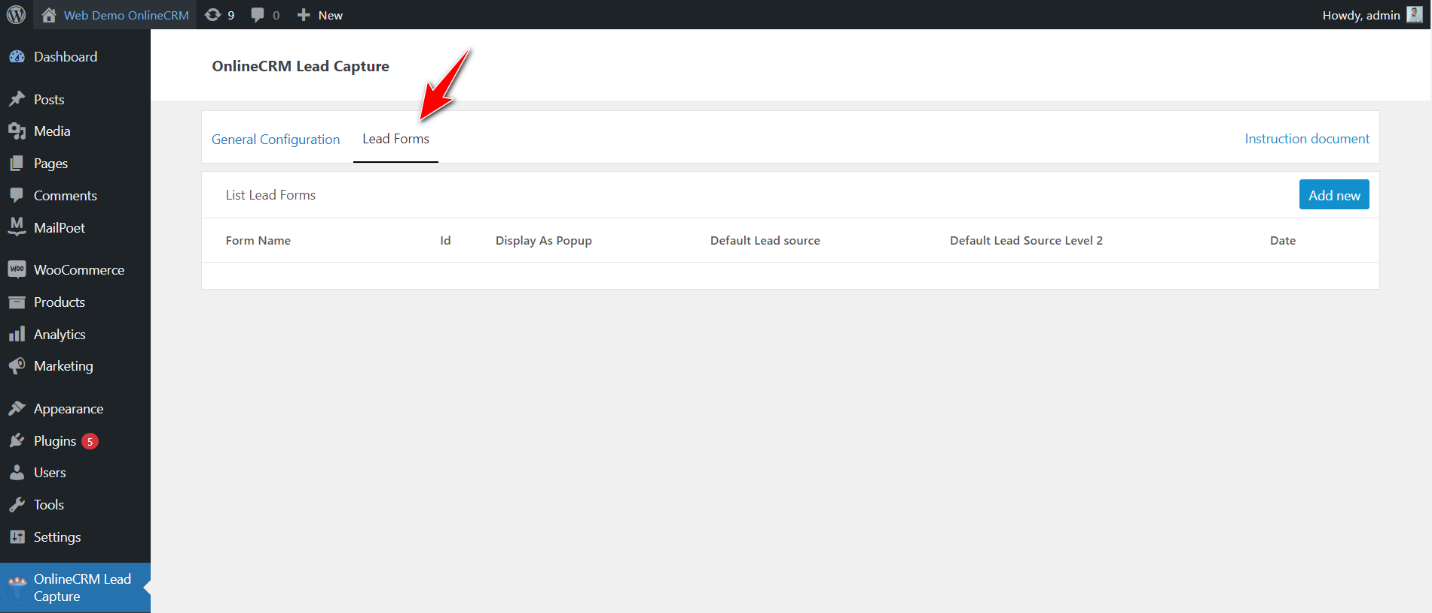
Bước 2: Nhấn chọn button Add new
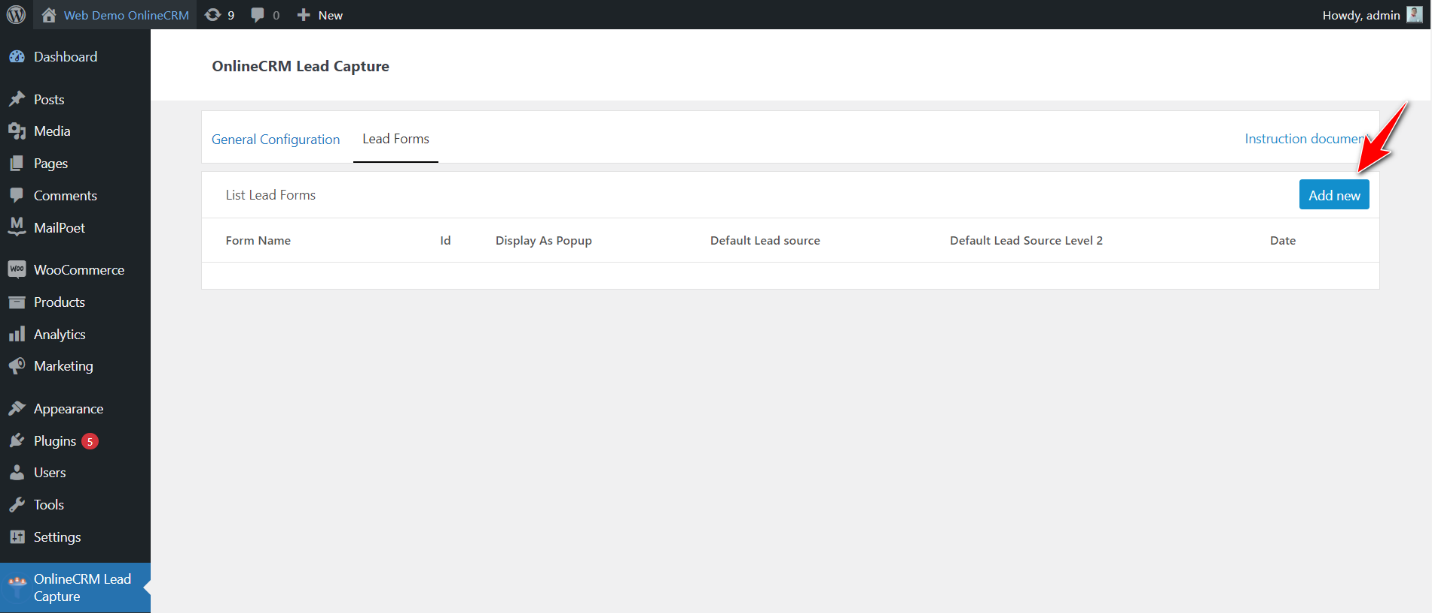
Bước 3: Tại màn hình cấu hình form, bạn tiến hành nhập các thông tin cần thiết vào các trường dưới đây.
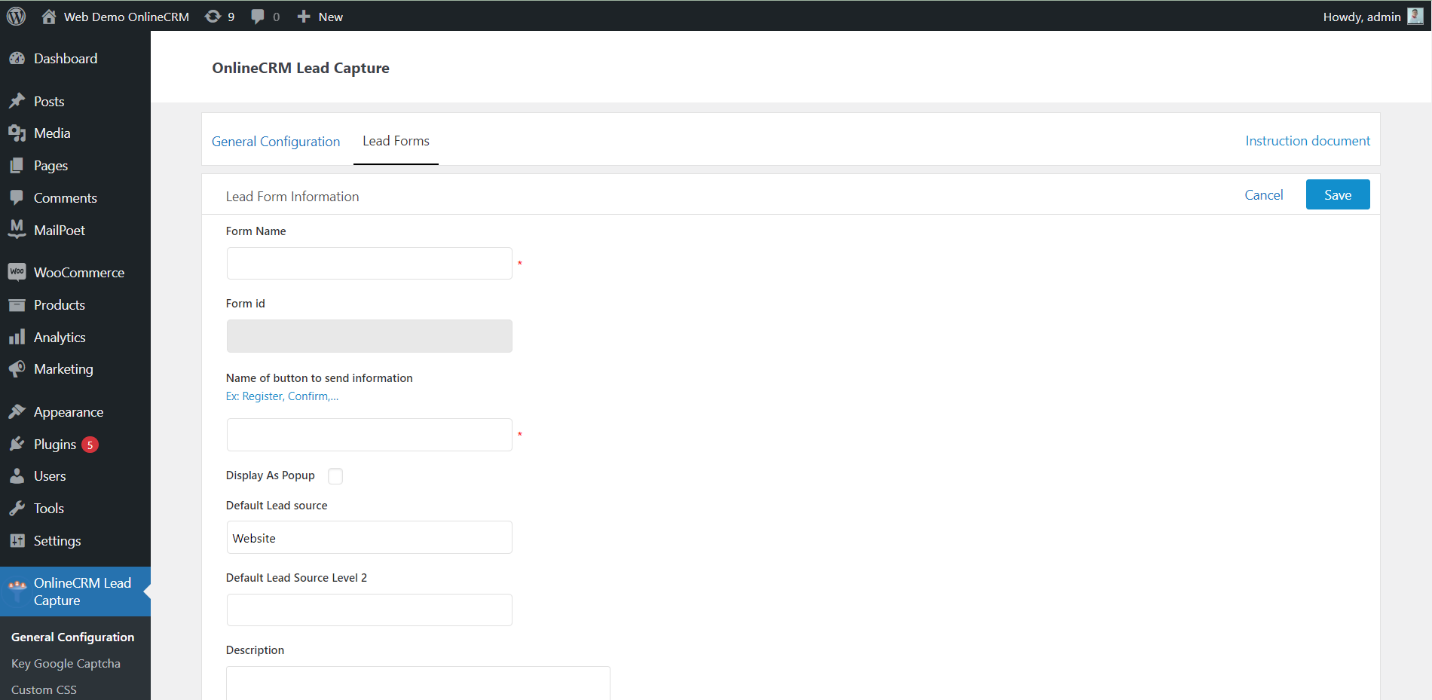
- Form Name (Tên form) được hiển thị ở đầu mỗi form.
- Form id (Mã form) hệ thống ghi nhận tự động
- Name of button to send information (Tên của nút để KH ấn gửi thông tin) ví dụ: Đăng kí, Xác nhận,…
- Default Lead Source (Nguồn khách hàng đổ về)
- Default Lead Source Level 2 (Nguồn khách hàng đổ về)
- Description (Mô tả)
Bước 4: Sau khi điền các thông tin cần thiết để tạo form, bạn nhấn nút Save
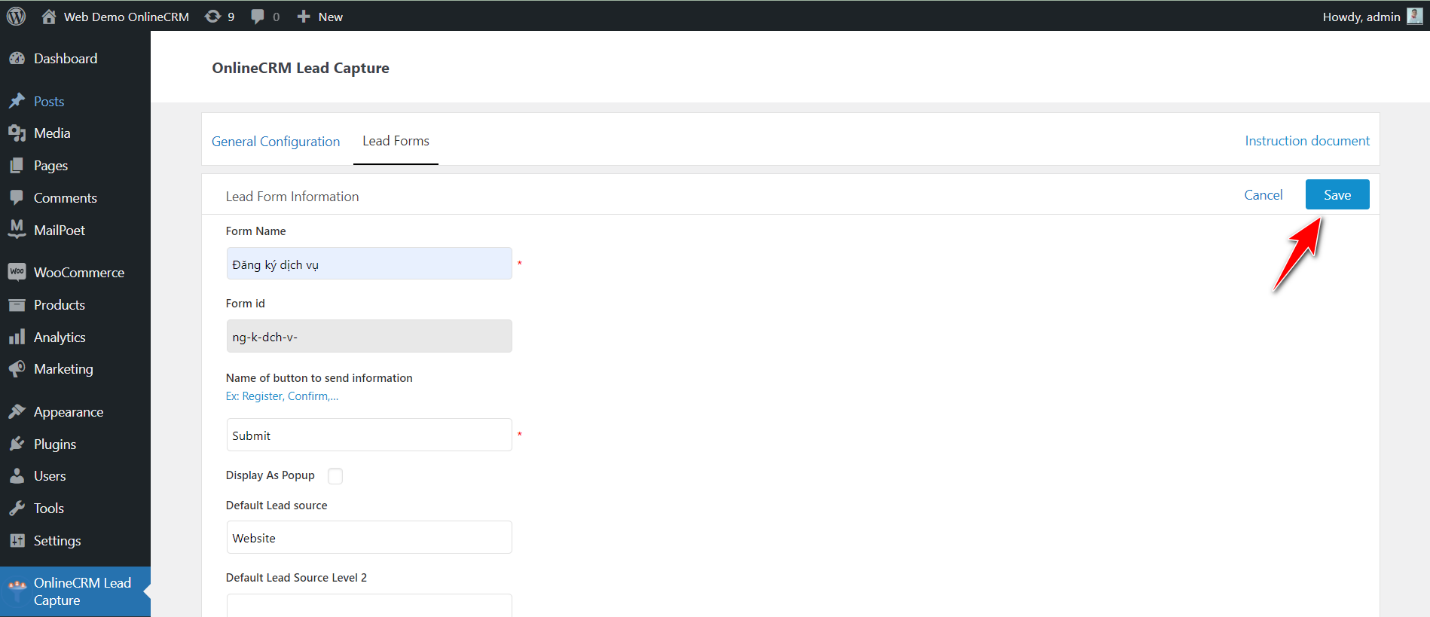
Bước 5: Để xem form vừa tạo, bạn click chuột vào nút ba chấm (…) trên form vừa tạo và chọn Preview form
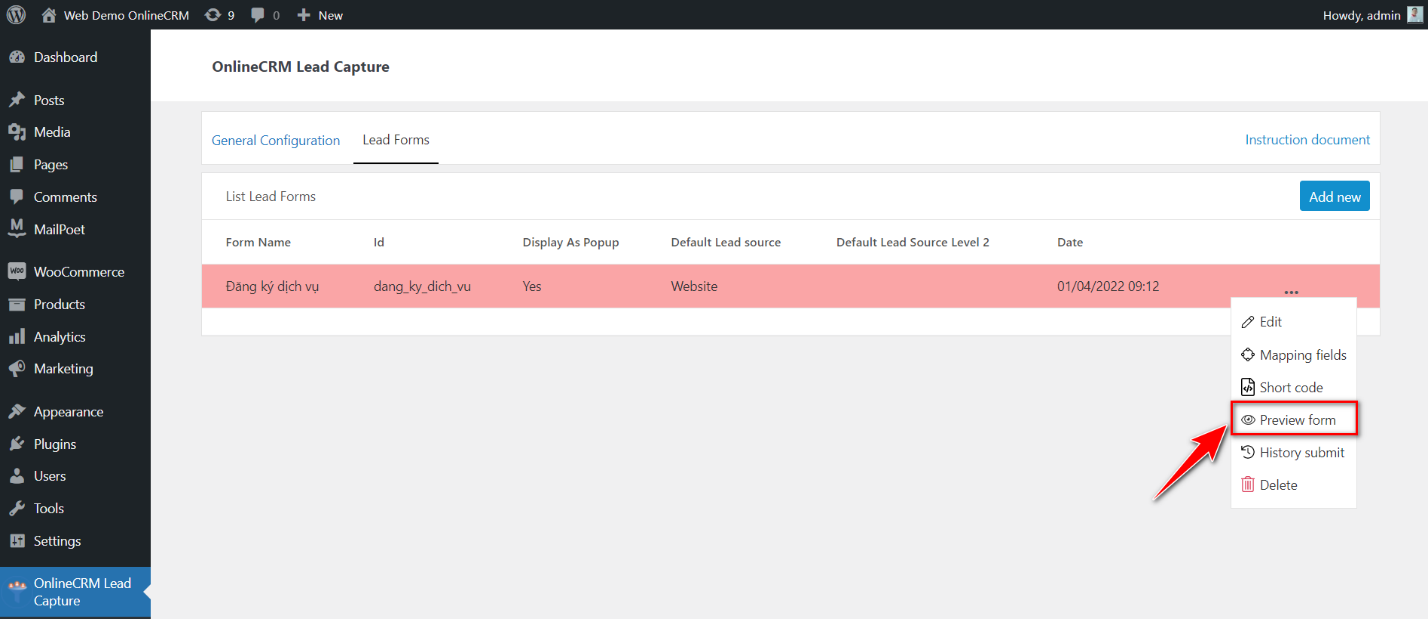
Bước 6: Kết quả
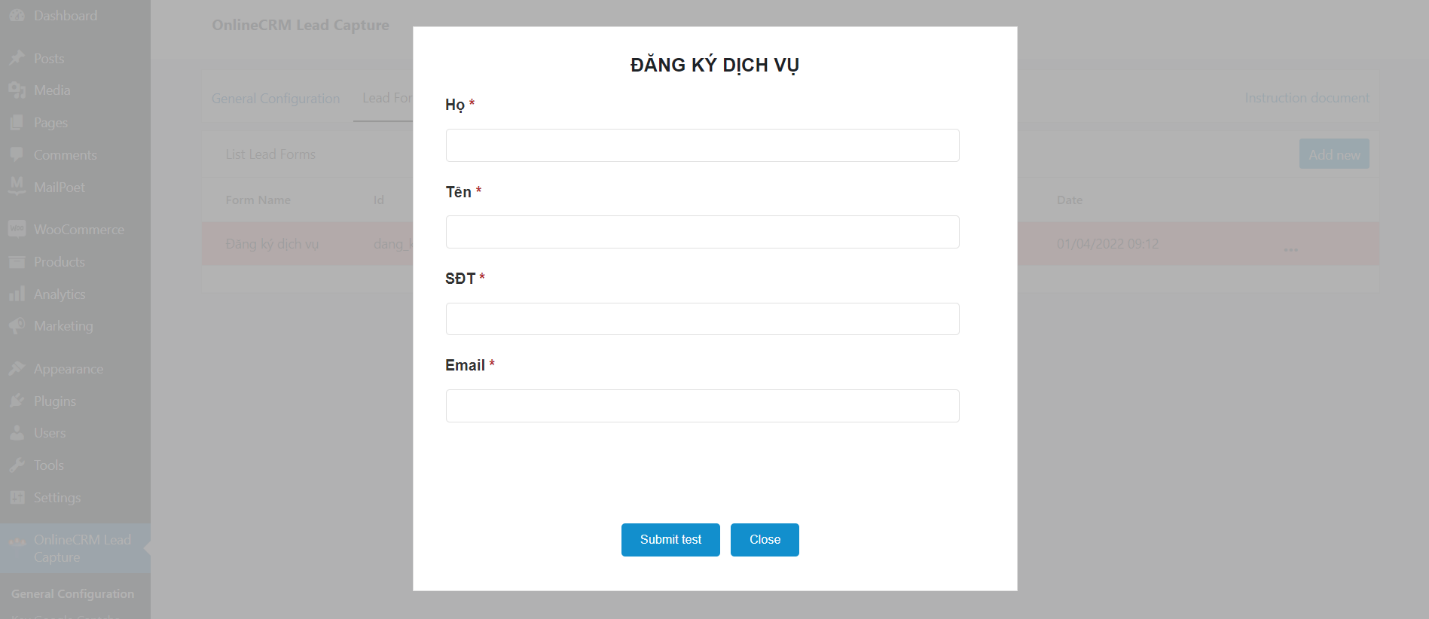
c) Thiết kế form nâng cao
Điểm mạnh của Lead Capture chính là khả năng cung cấp nhiều trường thông tin đa dạng và khả năng mapping mạnh mẽ với hệ thống CRM. Để tùy biến các form, Lead Capture cung cấp cho bạn các chức năng như sau:
MAPPING FIELDS
Chức năng cho phép tạo ra nhiều trường dữ liệu mà bạn cần thu thập ở khách hàng, và tùy chỉnh việc ánh xạ các dữ liệu sang hệ thống CRM. Để thực hiện chức năng này, Bạn cần thực hiện các bước như sau:
Bước 1: Tại form bạn muốn tùy chỉnh, click chọn dấu ba chấm (…) và chọn Mapping field
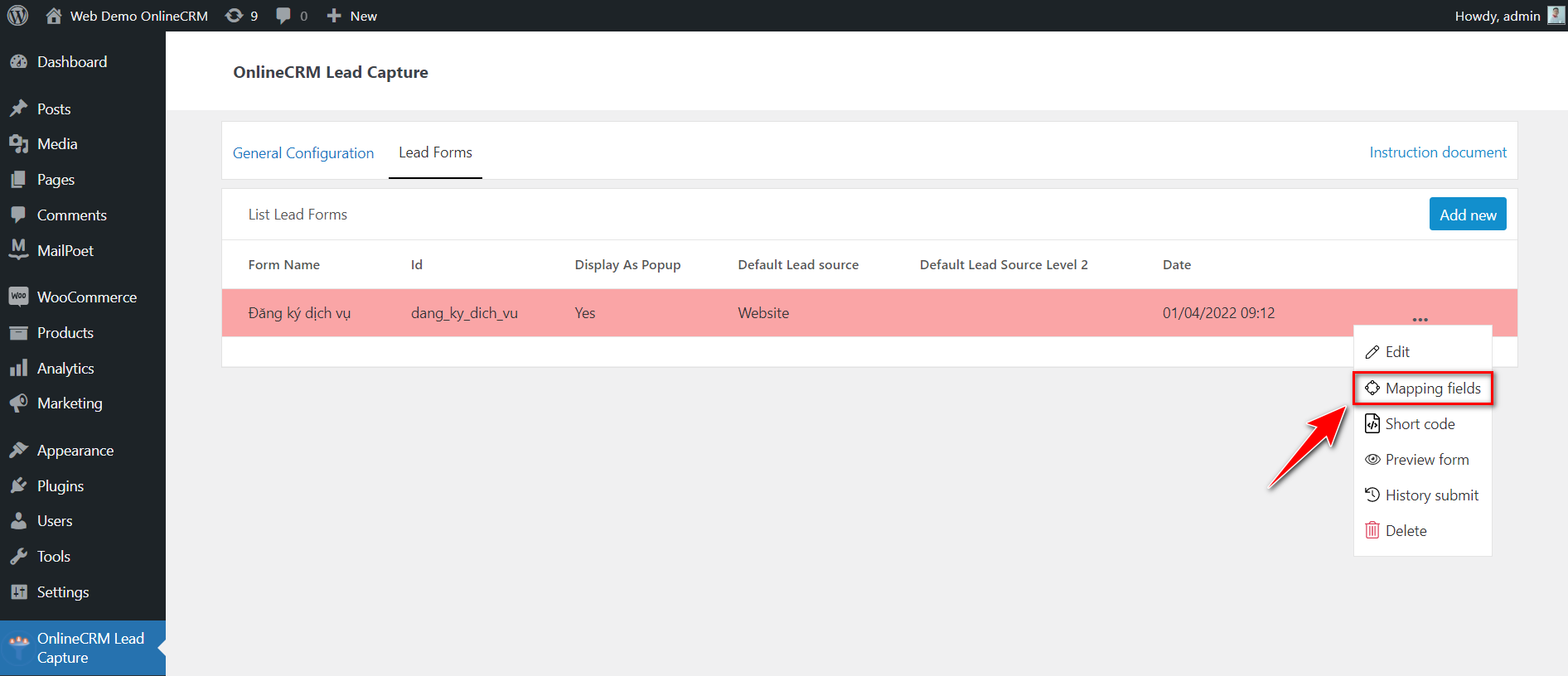
Bước 2: Giới thiệu màn hình Mapping fields
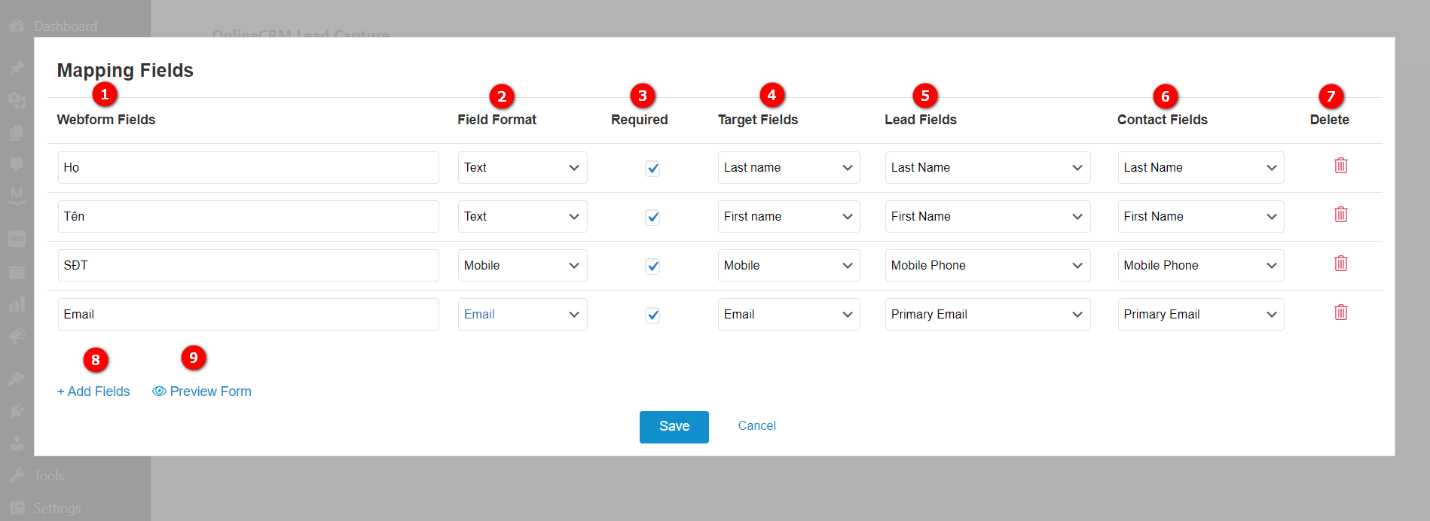
- Webform Fields: Hiển thị các trường nhập liệu xuất hiện trên form
- Field Format: Định dạng kiểu dữ liệu cho các trường nhập liệu
- Required: Tích chọn các trường nhập liệu bắt buộc
- Target Fields: Ánh xạ dữ liệu về các trường dữ liệu của KH thô
- Lead Fields: Ánh xạ dữ liệu về các trường dữ liệu của Lead
- Target Fields: Ánh xạ dữ liệu về các trường dữ liệu của Người liên hệ
- Delete: Xóa 1 trường nhập liệu
- Add Fields: Thêm trường nhập liệu mới
- Preview form: Xem trước form
SHORT CODE
Chức năng cho phép sao chép mã code của form để đặt vào trong trang web wordpress của bạn, khi đó form sẽ được hiển thị trên trang web.
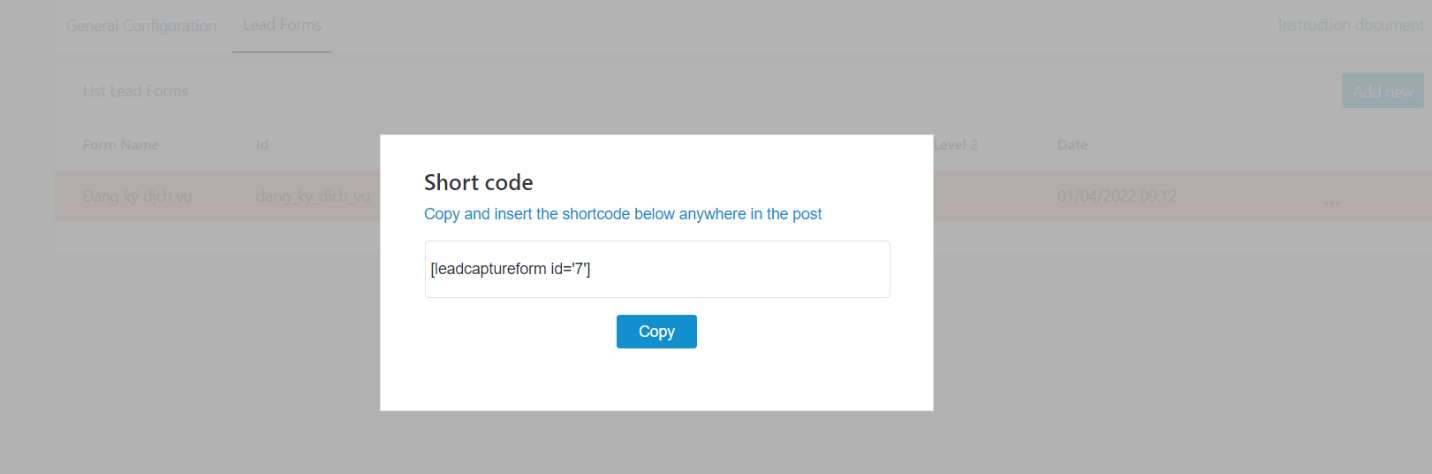
PREVIEW FORM
Chức năng cho phép xem trước form vừa tạo
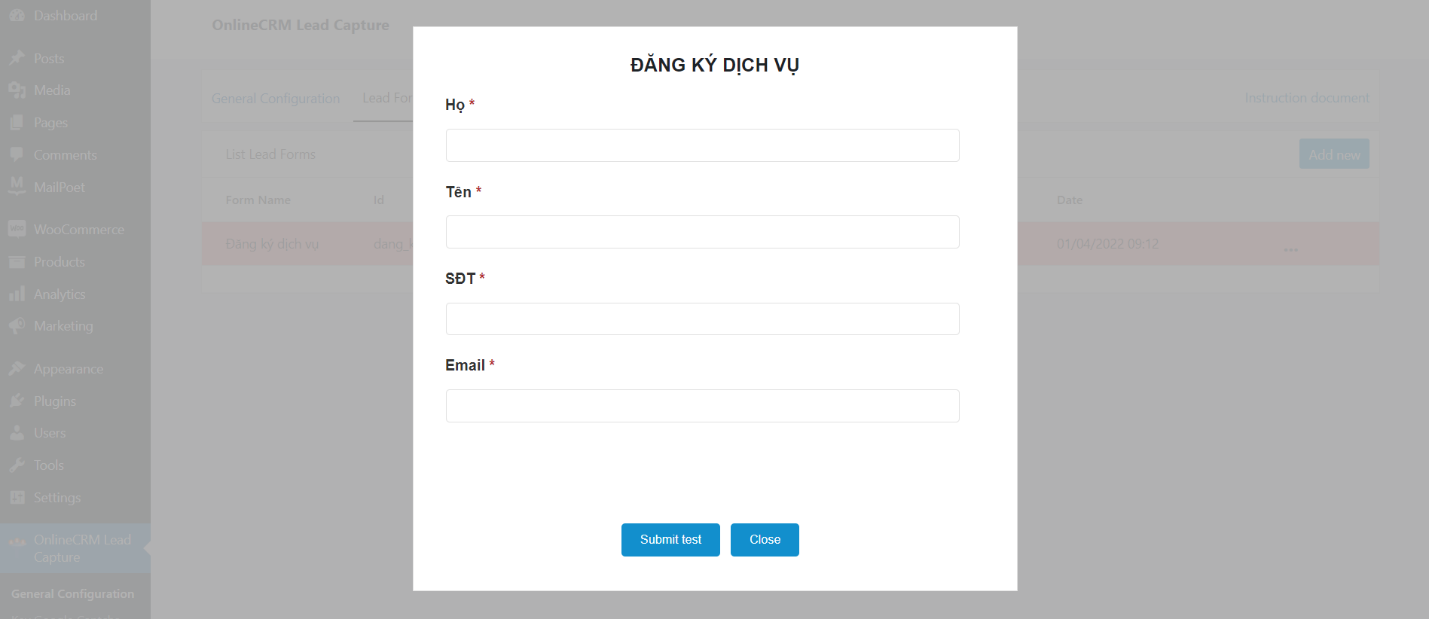
HISTORY SUBMITT
Chức năng cho phép lưu lại lịch sử submit từ khách hàng
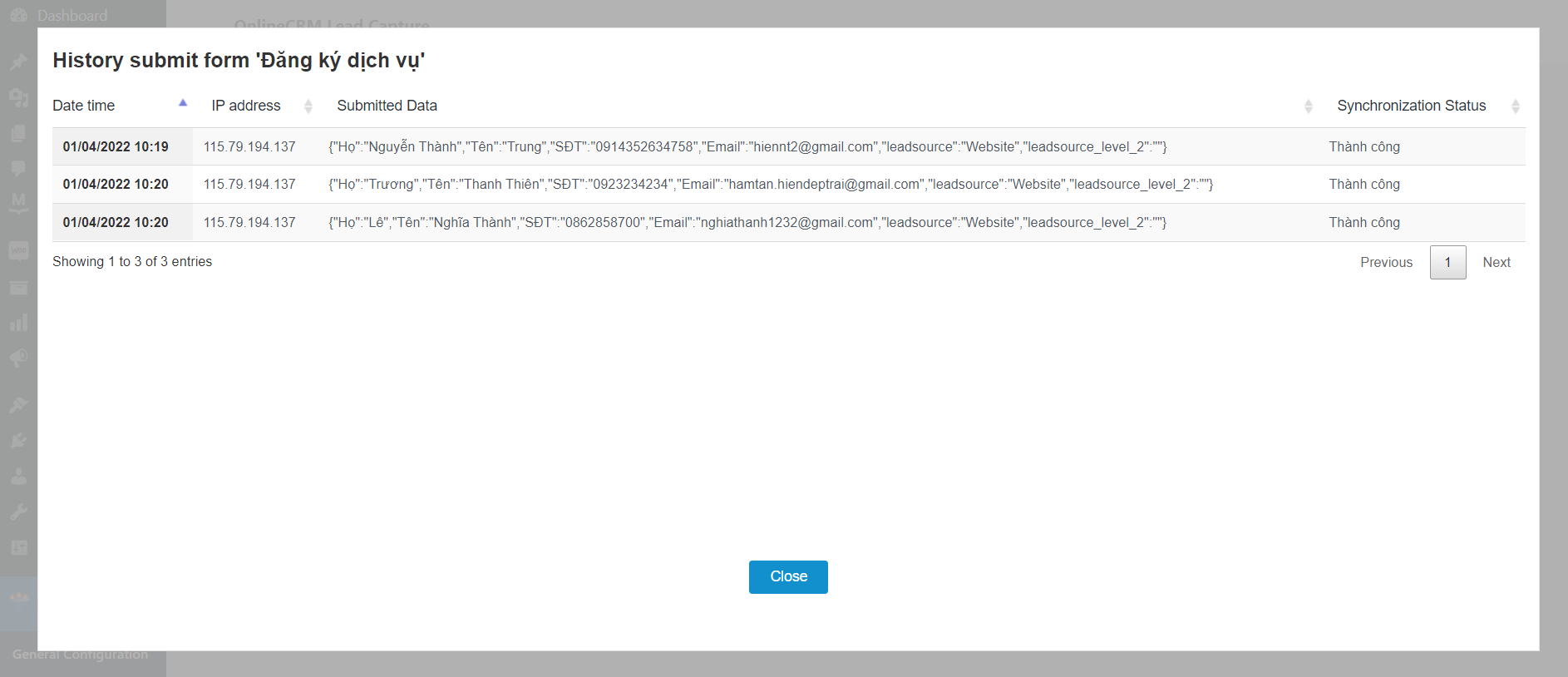
3. Kiểm thử
Bước 1: Bạn chọn chức năng Preview form, sau đó điền các thông tin vào form và submit form.
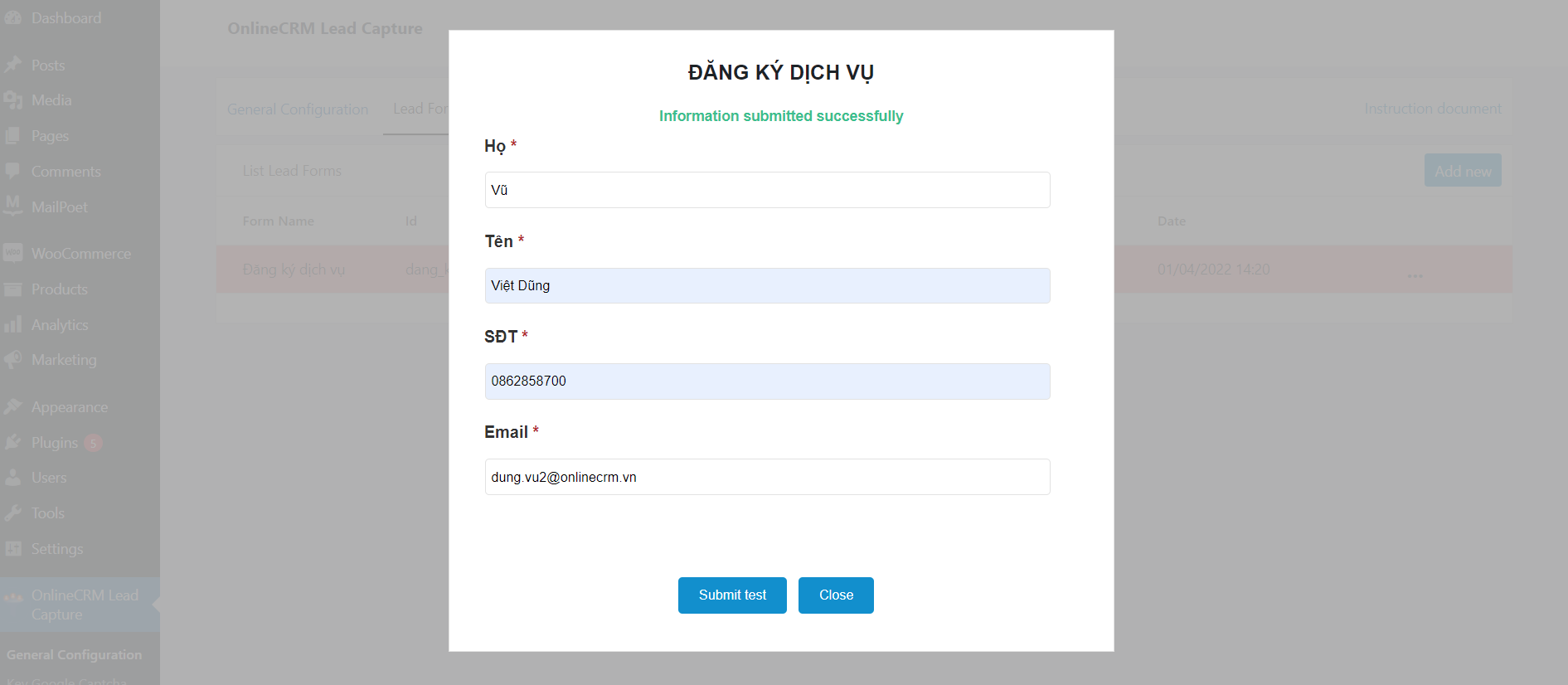
Bước 2: Kiểm tra dữ liệu module Lead trên hệ thống CRM